baltun
Администратор
- Сообщения
- 11.629
- Реакции
- 2.802
- Баллы
- 1.833
Как известно бесплатно бывает сыр только в мышеловке и Windows 10 не исключение, т.к. она абсолютно бесплатна, поэтому для извлечении прибыли Microsoft встроила рекламу для продвижения свои продуктов и продуктов из магазина. С выходом апрельского обновления 2017 года рекламы станет еще больше, собственно поэтому Windows 10 это не следующая операционная система, а скорее сервис обновляемый ежегодно. Думаю это реализовано, чтобы быть более гибче и идти в ногу со временем не только в плане функционала, но и в плане заработка. И так начнем что требуется отключить чтобы избавиться от рекламы: Параметры → Персонализация → Экран блокировки необходимо снять галочку напротив пункта «Отображать забавные факти, шутки, подсказки и другую информацию на экране блокировки».
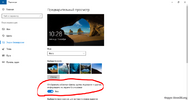
Идем дальше. Параметры → Персонализация → Пуск нужно снять галочку напротив пункта «Иногда показывать рекомендации в меню «Пуск».
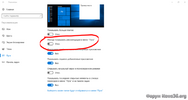
Если вы пользуетесь не Microsoft Edge, а каким-то другим браузером (к примеру, Google Chrome), то наверняка уже пару раз видели сообщение в Центре уведомлений с предложением попробовать именно редмондовский браузер.
Сначала вам нужно перейти по пути Параметры → Система → Уведомления и действия, а затем снять галочку напротив пункта «Показывать советы, подсказки и рекомендации при использовании Windows».
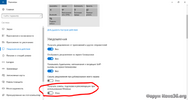
Еще в меню «Пуск» есть рекламные живые плитки. К примеру, у меня это приложение Flipboard. Оно вроде отображается как установленная программа, но при нажатии перебрасывает в Windows Store и предлагает установить. Также у всех есть плитка «Получить Office», которая, в принципе, не несет никакой ценности. Решается это просто – удалением.
И самое последние, перейти по пути Параметры → Конфиденциальность → Общие и снять галочку напротив пункта «Позволять приложениям использовать мой идентификатор получателя рекламы».

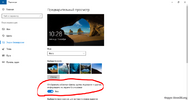
Идем дальше. Параметры → Персонализация → Пуск нужно снять галочку напротив пункта «Иногда показывать рекомендации в меню «Пуск».
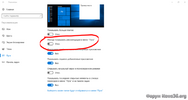
Если вы пользуетесь не Microsoft Edge, а каким-то другим браузером (к примеру, Google Chrome), то наверняка уже пару раз видели сообщение в Центре уведомлений с предложением попробовать именно редмондовский браузер.
Сначала вам нужно перейти по пути Параметры → Система → Уведомления и действия, а затем снять галочку напротив пункта «Показывать советы, подсказки и рекомендации при использовании Windows».
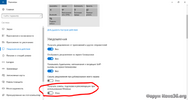
Еще в меню «Пуск» есть рекламные живые плитки. К примеру, у меня это приложение Flipboard. Оно вроде отображается как установленная программа, но при нажатии перебрасывает в Windows Store и предлагает установить. Также у всех есть плитка «Получить Office», которая, в принципе, не несет никакой ценности. Решается это просто – удалением.
И самое последние, перейти по пути Параметры → Конфиденциальность → Общие и снять галочку напротив пункта «Позволять приложениям использовать мой идентификатор получателя рекламы».

